¡Descubre Zippy, el plugin que facilita la tarea de archivar y desempaquetar páginas y entradas en tu sitio WordPress con un solo clic! Con Zippy, puedes crear archivos ZIP de tus publicaciones y páginas, transferir fácilmente contenido entre diferentes sitios web e incluso descargar copias de seguridad en tu computadora local. A continuación, te explicamos más sobre este poderoso complemento:
Importante: Verifica la Extensión Zip en tu Servidor
Antes de comenzar a usar Zippy, asegúrate de que la extensión Zip esté habilitada en tu servidor web. Puedes obtener más información sobre cómo habilitar esta extensión visitando php.net - Extensión Zip.
Características Destacadas de Zippy
Archivado de Páginas y Entradas como ZIP: Zippy te permite seleccionar varias páginas o entradas y crear un archivo ZIP que contenga todo su contenido. Es ideal para organizar y respaldar tu contenido de manera eficiente.
Desempaquetado en Otros Sitios Web: Además de archivar, Zippy te permite desempaquetar los archivos ZIP en otros sitios web que también tengan instalado este plugin. Esto simplifica la transferencia de contenido entre diferentes instalaciones de WordPress.
Descarga de Copias de Seguridad en tu Computadora: Con Zippy, puedes descargar los archivos ZIP directamente desde tu panel de administración de WordPress. Esto te permite almacenar copias de seguridad de tus publicaciones en tu computadora local para mayor seguridad.
Soporte para Múltiples Páginas y Tipos de Contenido Personalizado: Zippy es compatible con la selección de múltiples páginas y también admite tipos de contenido personalizado. Esto significa que puedes trabajar con una variedad de contenido más allá de las publicaciones estándar de WordPress.
Cómo Usar Zippy
Instalación y Activación: Busca "Zippy" en el repositorio de plugins de WordPress e instálalo en tu sitio. Activa el plugin una vez que esté instalado.
Archivar tu Contenido: Dirígete a la sección de páginas o entradas en tu panel de WordPress. Selecciona las páginas o entradas que deseas archivar y elige la opción "Archivar como ZIP" desde el menú desplegable.
Desempaquetar en Otro Sitio: En el otro sitio web donde también tengas instalado Zippy, accede a la sección correspondiente y elige la opción para desempaquetar. Selecciona el archivo ZIP que descargaste y restaura el contenido fácilmente.
Con Zippy, la gestión y transferencia de contenido en WordPress se vuelve más eficiente y conveniente. No olvides probar este plugin y aprovechar al máximo sus características para simplificar tus tareas de administración de contenido. ¡Asegúrate de compartir tu experiencia con Zippy!
[ Ссылка ]
➡️ Visita la Zona PREMIUM.
[ Ссылка ]
[ Ссылка ]
[ Ссылка ]
[ Ссылка ]
Nos vemos en el siguiente tutorial.
Un saludo.
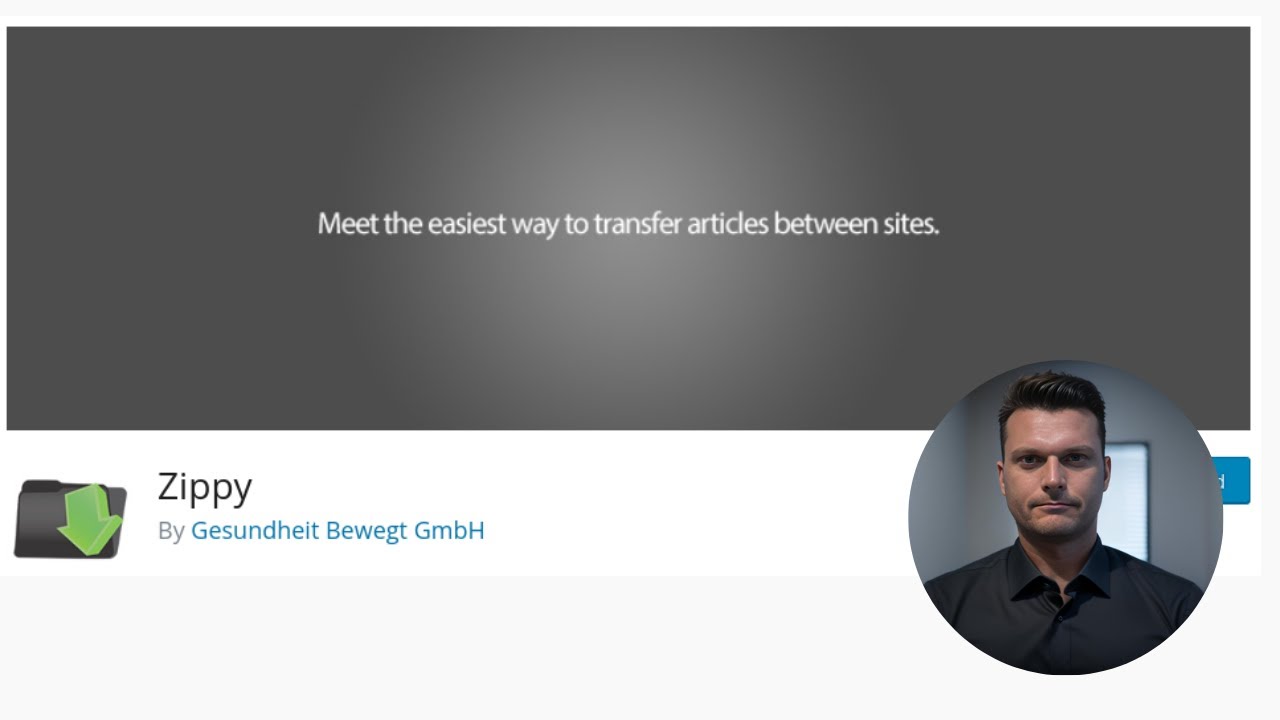





![[60 Minute] Best Baby Shark Songs Compilation for Kids | Pinkfong Official](https://i.ytimg.com/vi/yDImFv1Z5wE/mqdefault.jpg)




































































